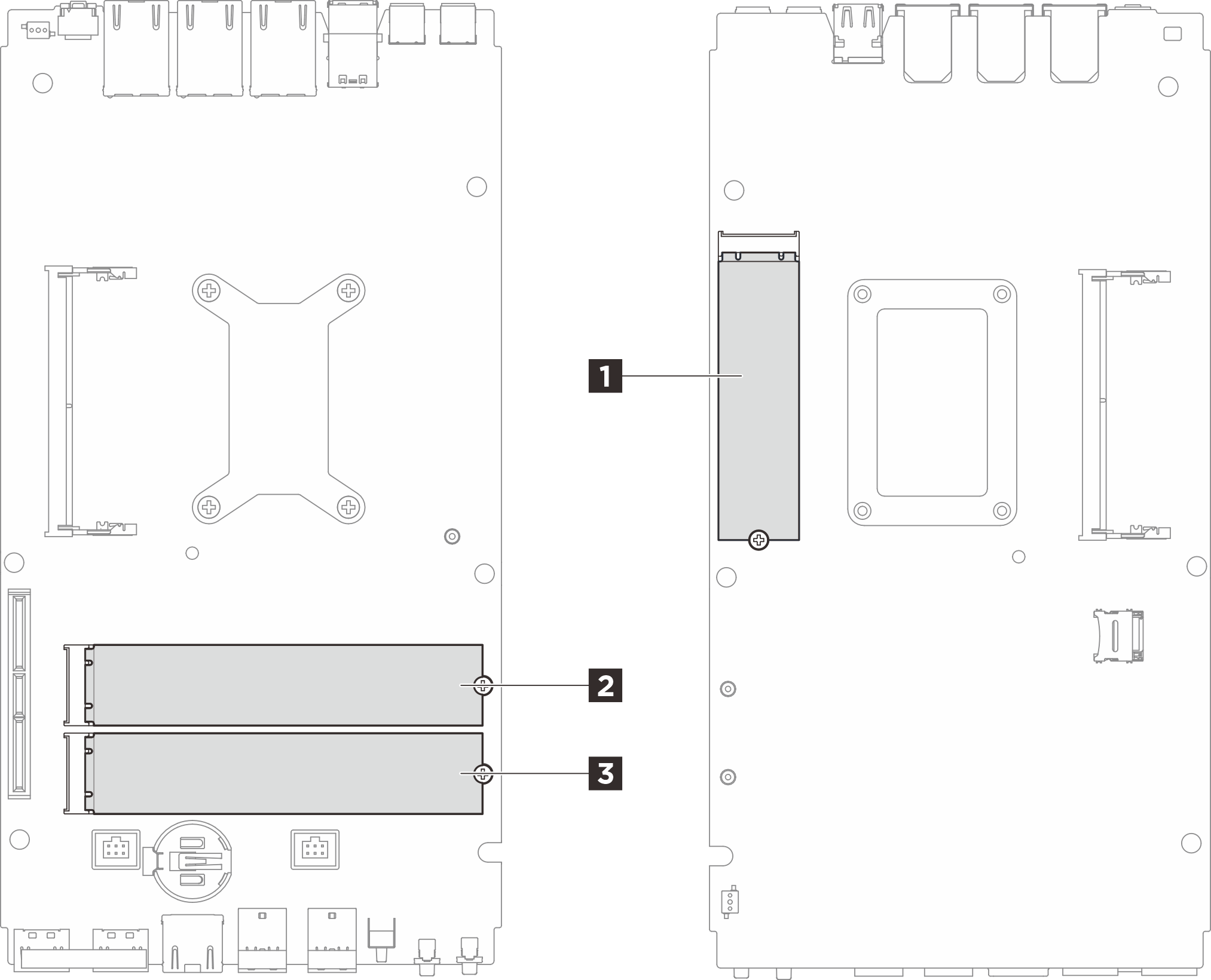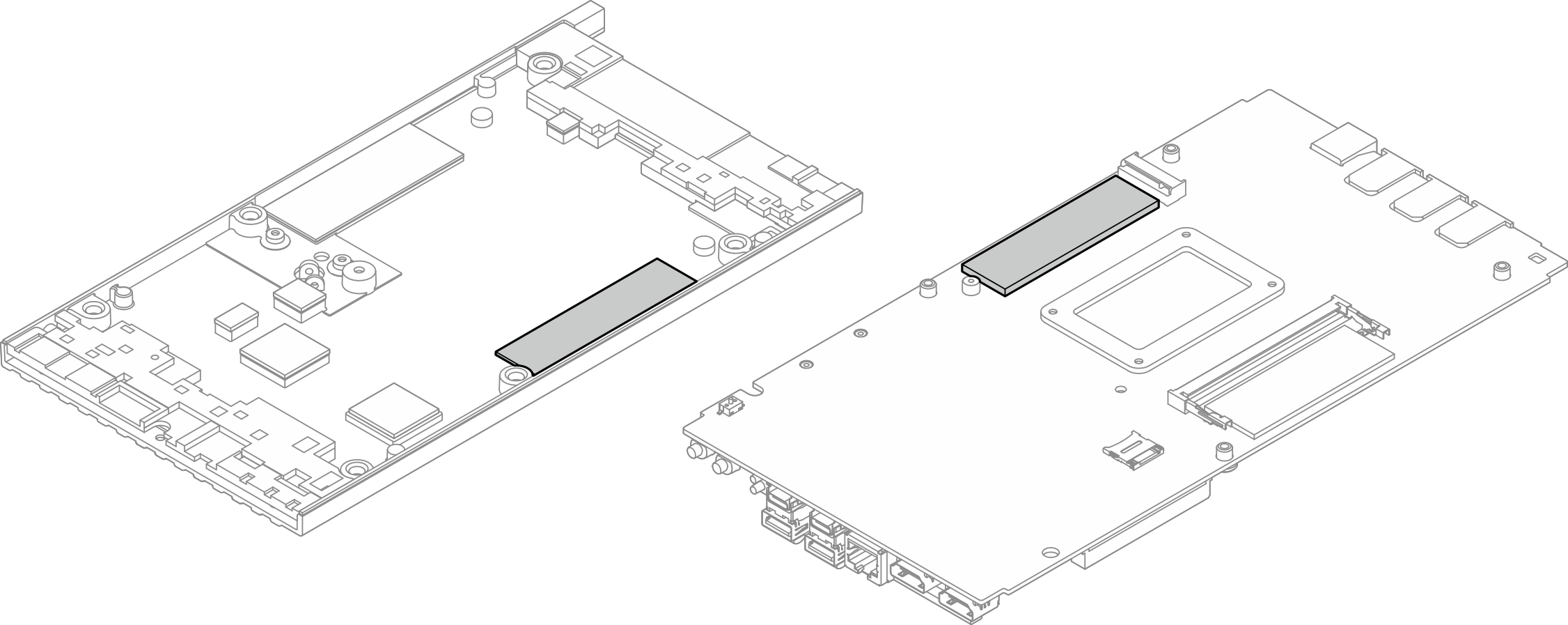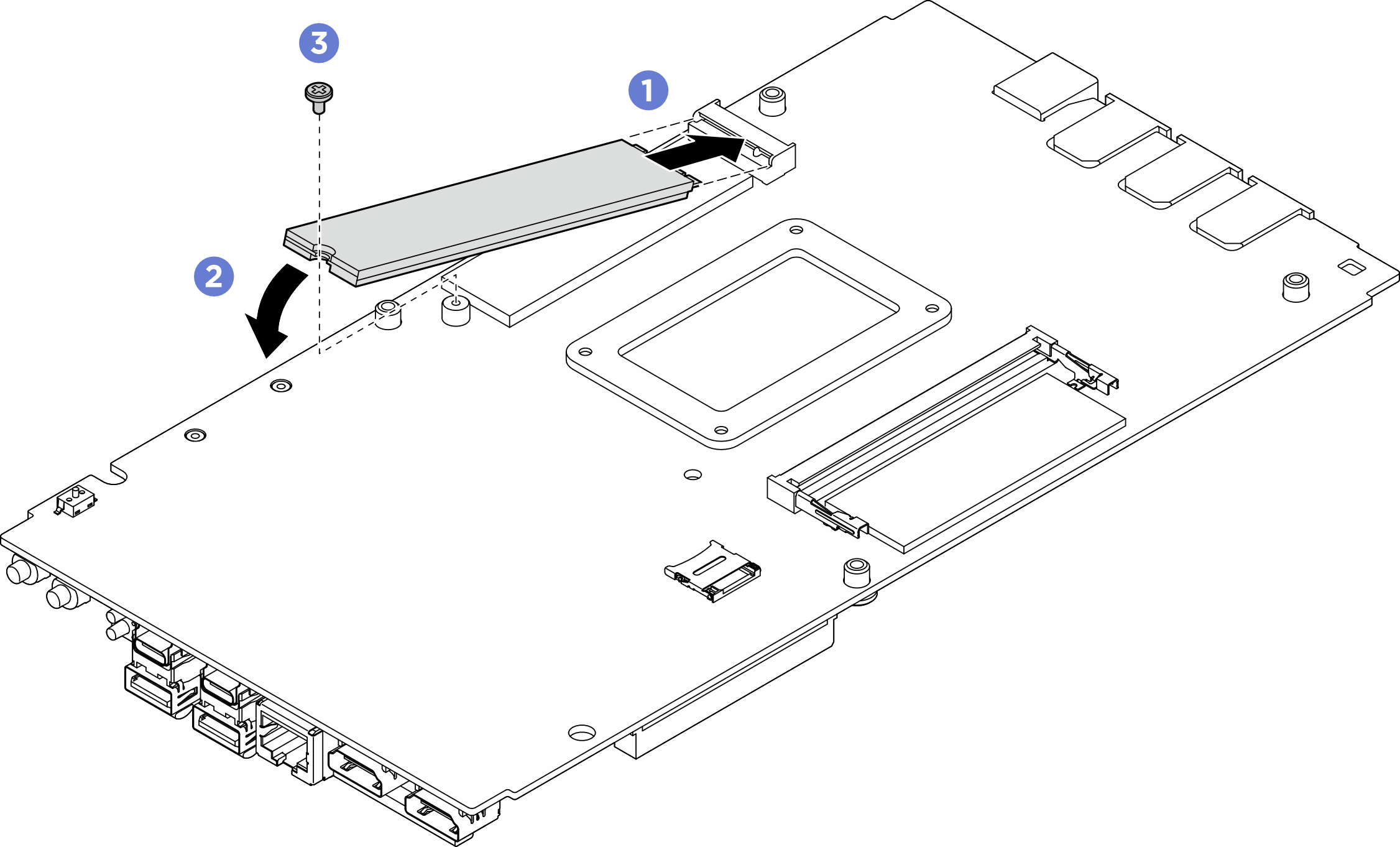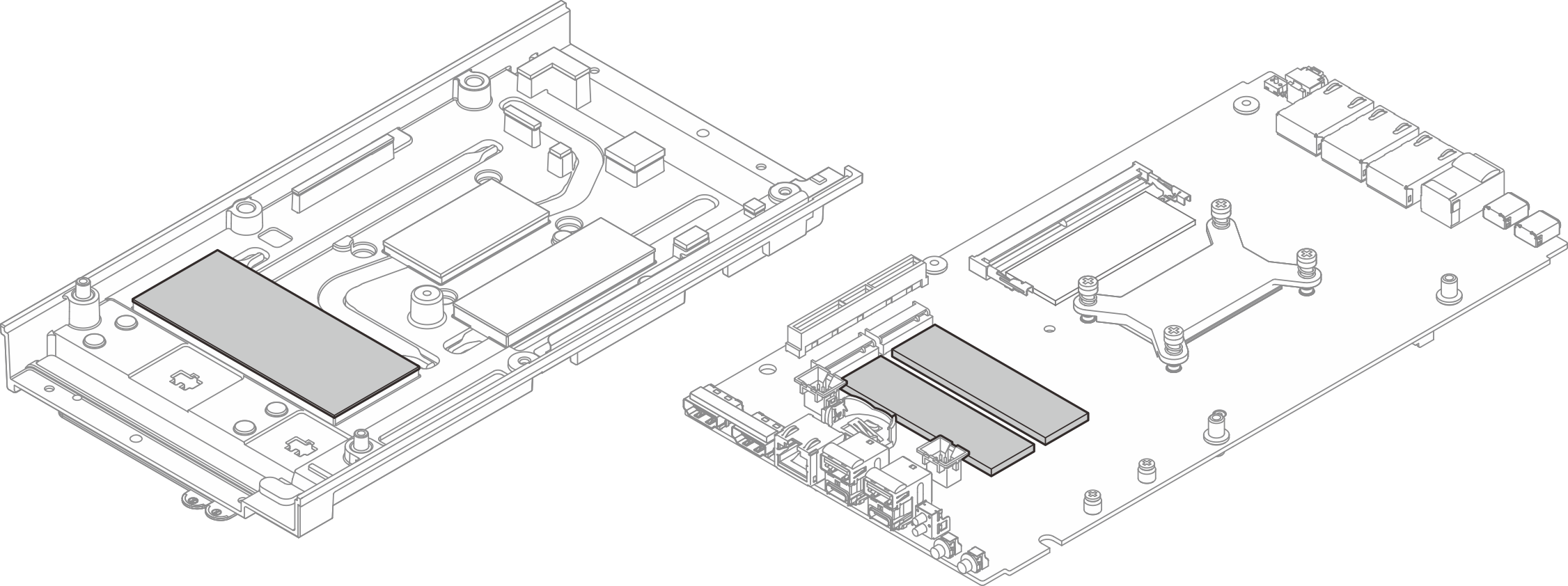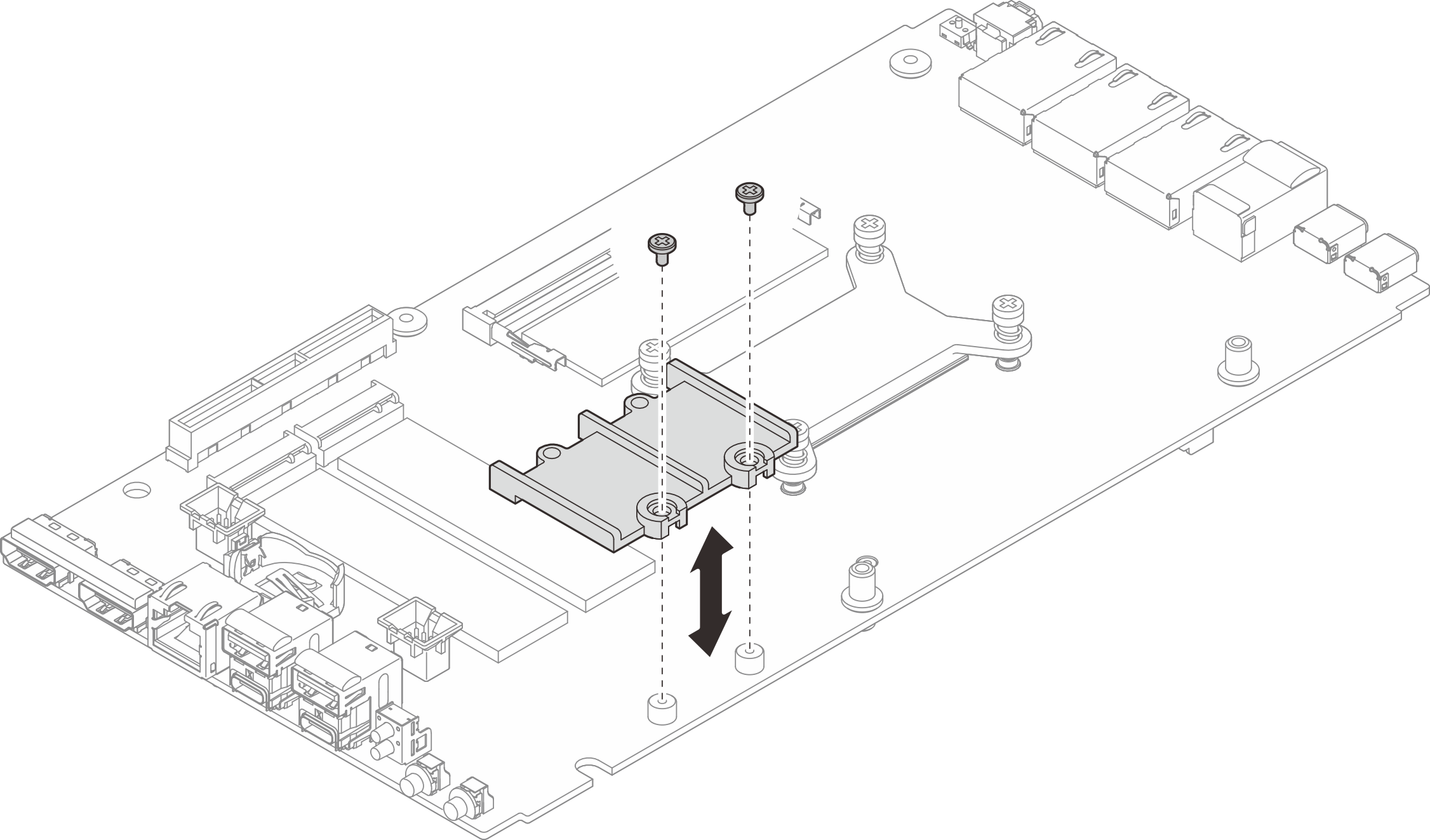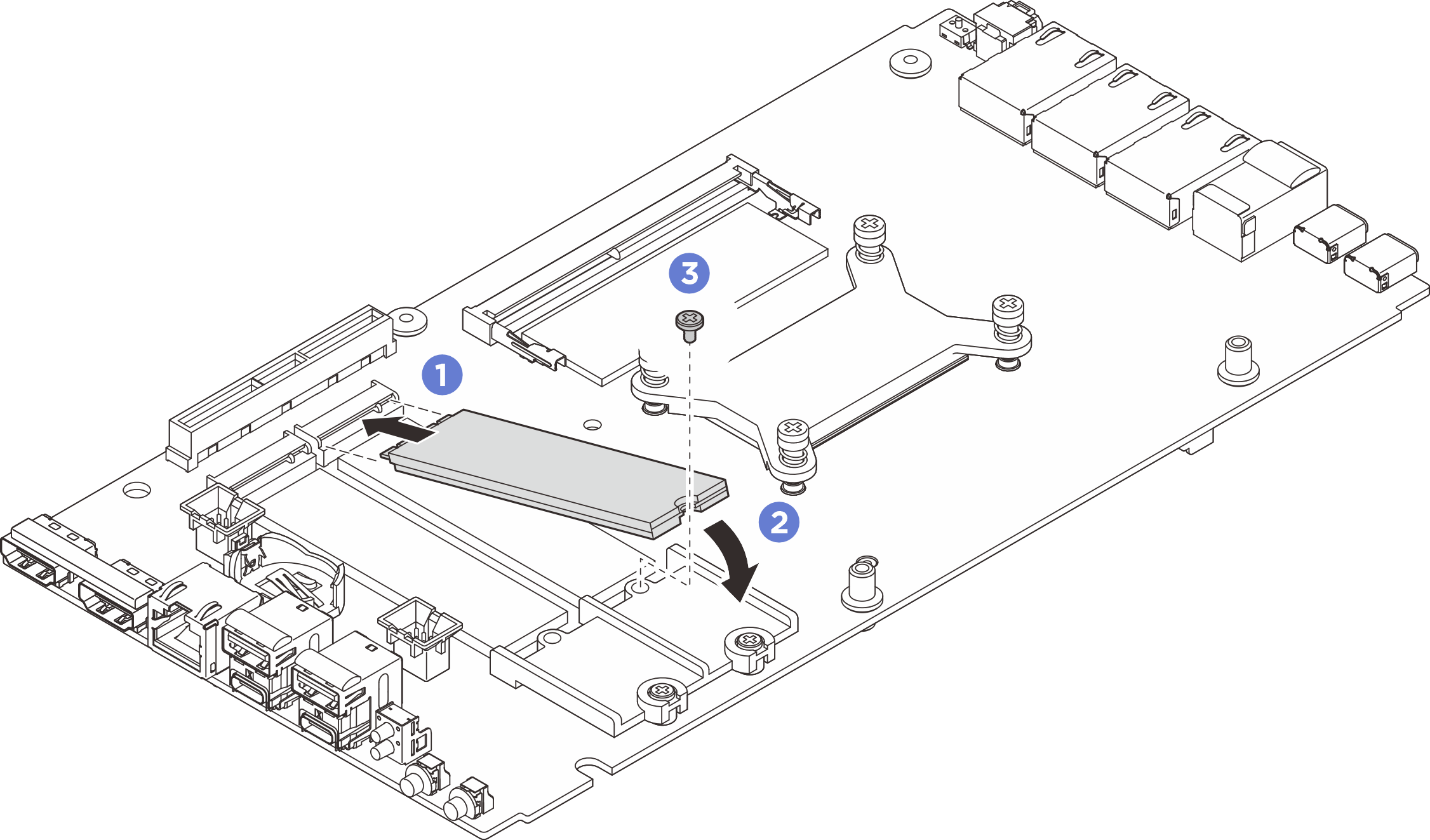M.2-Laufwerk installieren
Führen Sie die Anweisungen in diesem Abschnitt aus, um ein M.2-Laufwerk auf der Systemplatine zu installieren.
Zu dieser Aufgabe
S002
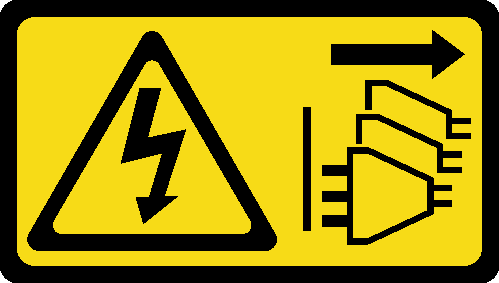
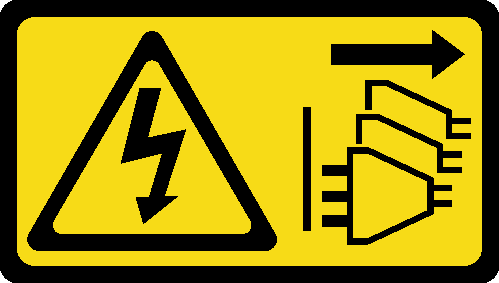
VORSICHT
Mit dem Netzschalter an der Einheit und am Netzteil wird die Stromversorgung für die Einheit nicht unterbrochen. Die Einheit kann auch mit mehreren Netzkabeln ausgestattet sein. Um die Stromversorgung für die Einheit vollständig zu unterbrechen, müssen alle zum Gerät führenden Netzkabel vom Netz getrennt werden.
Achtung
Lesen Sie Installationsrichtlinien und Sicherheitsprüfungscheckliste, um sicherzustellen, dass Sie sicher arbeiten.
Berühren Sie mit der antistatischen Schutzhülle, in der sich die Komponente befindet, eine unlackierte Metalloberfläche am Server. Entnehmen Sie die Komponente anschließend aus der Schutzhülle und legen Sie sie auf eine antistatische Oberfläche.
Vorgehensweise
M.2-Bootlaufwerk in Steckplatz 1 installieren
Vorgehensweise
- Bereiten Sie diese Aufgabe vor.
- Installieren Sie das M.2-Laufwerk.
Nach dieser Aufgabe
- Installieren Sie die untere Abdeckung. Siehe Untere Abdeckung installieren.
- Falls zutreffend, installieren Sie den Erweiterungssatz. Siehe Erweiterungssatz installieren.
- Falls zutreffend, installieren Sie Abdeckblende der Erweiterung. Siehe Abdeckblende der Erweiterung installieren.
- Installieren Sie die Lüfterabdeckung. Siehe Lüfterabdeckung installieren.
- Schließen Sie den Austausch der Komponenten ab. Informationen dazu finden Sie im Abschnitt Austausch von Komponenten abschließen.
M.2 Speicherlaufwerk in Steckplatz 2 oder 3 installieren
Vorgehensweise
M.2 22110-Laufwerk installieren
M.2 2280-Laufwerk installieren
Nach dieser Aufgabe
- Installieren Sie die obere Abdeckung. Siehe Obere Abdeckung installieren.
- Installieren Sie den Erweiterungssatz oder die Abdeckblende für die Erweiterung. Siehe Erweiterungssatz installieren oder Abdeckblende der Erweiterung installieren.
- Installieren Sie die Lüfterabdeckung. Siehe Lüfterabdeckung installieren.
- Schließen Sie den Austausch der Komponenten ab. Informationen dazu finden Sie im Abschnitt Austausch von Komponenten abschließen.
Demo-Video
Feedback geben